En esta lección de la guía XM broker vamos a hacer un ejemplo operativo con una de sus plataformas de trading. XM es sin duda uno entre los mejores brokers. El broker XM es uno de los pocos que opera exclusivamente con la plataforma de MetaTrader en todas sus variantes.
En esta veremos como colocar una orden, como modificarla y como cerrar la orden, además, de conocer los puntos necesarios de como tener una operatividad responsable. Abra una cuenta demo con XM gratuitamente desde aquí.
Ya después de conocer los pormenores de la plataforma visto en las lecciones anteriores, y ya tener claro que operar. Procedemos a colocar una orden con el activo de su preferencia, recuerde que este es un ejemplo de practica realizado en una cuenta demo con fondos virtuales, lo que no representa ningún peligro real para su patrimonio.
XM Trading Demo: Descargar MT4
Terminado el registro en XM de la cuenta demo, podemos descargar la plataforma para ser instalada en PC o Mac. Después de realizar la confirmación de la cuenta mediante el correo electrónico será proporcionado el número de cuenta de usuario. Datos necesarios para acceder a la cuenta en MetaTrader y la clave será la misma que usted colocó a la hora de realizar la inscripción (véase la lección 1 “Abrir cuenta en broker XM demo“).
Procedemos entonces a su descarga e instalación.

Después de haberlo descargado, procedemos a la instalación de la aplicación.

Ejecutamos la aplicación y esta nos pedirá los datos proporcionados como el número de usuario y clave de MetaTrader. Recuerde “la clave es la misma que usted creó al principio para la cuenta demo gratuita”.
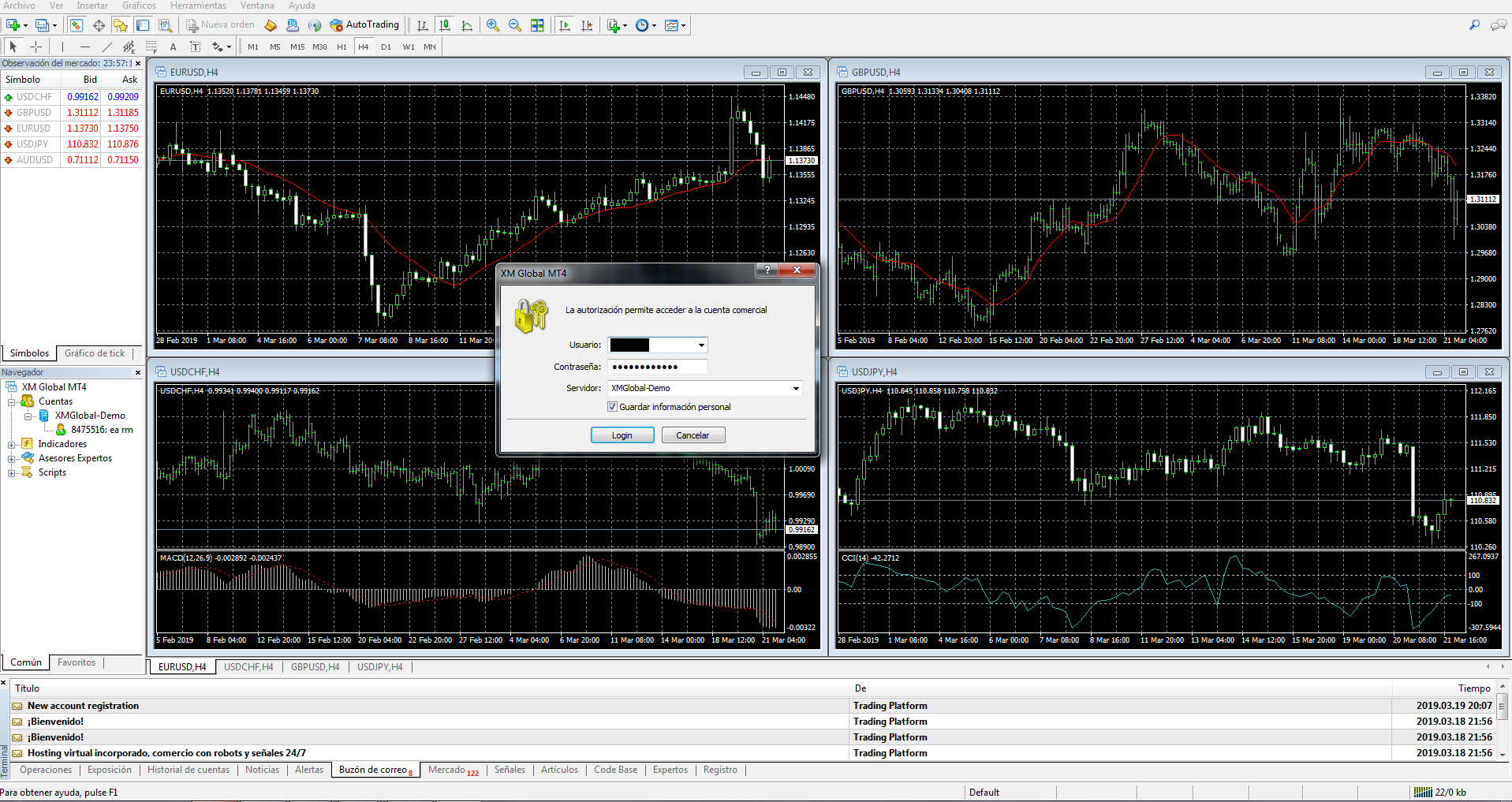
Después de realizado los pasos ya podemos tener acceso a todas las funcionalidades de MetaTrader MT4 (acceda al curso MetaTrader 4 gratis). De la misma forma todas las operaciones explicadas aquí pueden ser realizadas en su versión WebTrader.
Haga una prueba gratuita con las plataformas de XM.XM trading cómo colocar una orden de trading
Veamos el primer método y el más común para colocar órdenes, es decir, abrir una operación de trading.
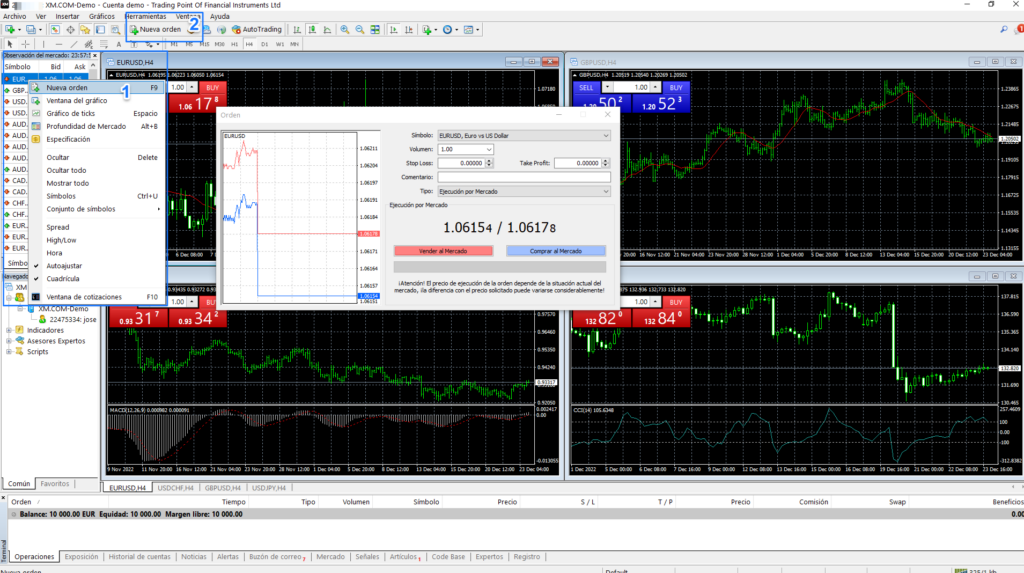
Pasos para colocar orden en XM trading con EUR/USD
- Hacer clic en un activo para operar
desde la ventana “observación del mercado” haga clic con el botón derecho del mouse sobre el activo que desea operar y luego en “nueva orden” (1). La segunda opción es desde la barra de herramientas arriba de la plataforma hacer clic en “nueva orden” (2). En alternativa haga clic derecho sobre el gráfico del activo seleccionado y elija “nueva orden”. O si prefiere usar el método directo presione f9 en su teclado o haga doble clic sobre el activo seleccionado.
- En la ventana de orden configurar los parámetros
primero asegúrese de que está operando el activo deseado, luego decida el tamaño de su contrato en el cuadro “volumen” de la operación (1 volumen en las cuentas estándar equivale a 100 mil unidades en las cuentas micro) haciendo clic en la flecha y el menú desplegable o escribiendo directamente el valor, y añada un comentario si desea. Decida si usar “ejecución del mercado” (para órdenes al precio actual del mercado) u orden pendiente (para establecer un precio futuro con el que se piensa operar).
- Decidir si comprar o vender
decida qué tipo de orden desea abrir entre vender (“short”, para abrir al precio bid y cerrarlas al precio ask apuntando al que el precio caiga), o comprar (“long” para abrir al precio ask y cerrarla al precio bid apuntando a que el precio suba). Una vez que haga clic en comprar o vender se procesará su orden inmediatamente.
- Vigilar la posición u operación abierta
puede vigilar sus operaciones activas en la ventana “terminal”. Todas las órdenes se contraseñan automáticamente con un número único y puede identificar los tipos de órdenes por color (rojo para vender y azul para comprar). También puede revisarlas en la columna tipo de panel terminal
- Cerra la posición activa
haciendo doble clic en el número de la orden y seleccionando el botón “cerrar” se cerrará la orden o haciendo clic derecho en la orden activa en la ventana terminal y seleccionando “cerrar
orden” y confirmando presionando de nuevo el botón cerrar
Cuando abra una orden, tendremos esta ventana abierta.
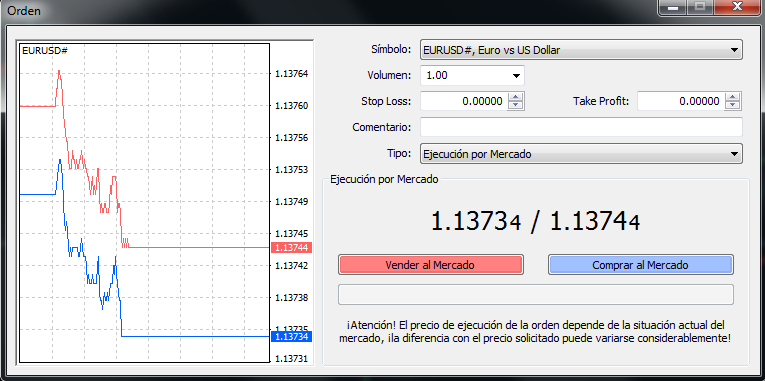
Y para ejecutar efectivamente la orden deberá ajustar los parámetros de la operación:
- Símbolo
- Volumen
- Stop Loss and Take Profit
- Tipo
Orden a mercado y orden pendiente
Después de abierta la ventada de órdenes podemos fijarnos en el apartado Tipo. Donde podemos verificar si estamos colocando una orden a mercado (instantánea) o una orden pendiente de ejecución. La ejecución por mercado: o ejecución instantánea es aquella donde se ejecuta la orden al precio del momento del mercado. No hay esperas de ningún tipo al pulsar comprar o vender se colocará la orden. Podrá ver la orden activa en la ventana operaciones.
Por ejemplo, como vemos en la imagen siguiente. Si colocamos una orden a 1.13769 al pulsar comprar o vender se comprará exactamente a ese precio. Si ya no está disponible el precio anterior entonces se ejecutará al precio nuevo, tanto si es más bajo o más alto.
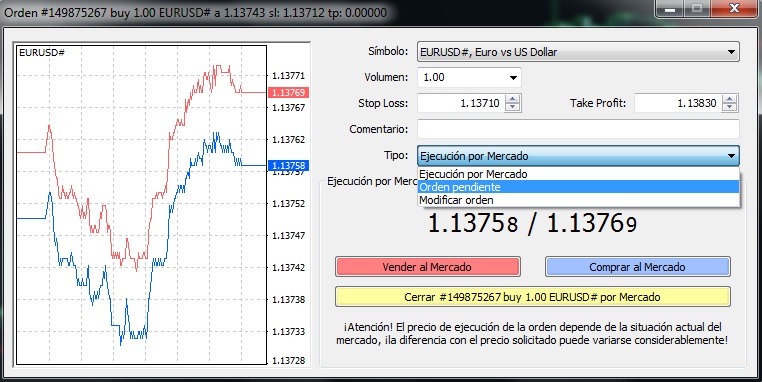
La orden pendiente: este tipo de orden será ejecutada por la plataforma solo cuando alcance el precio deseado. Al pulsar en el apartado Tipo y colocar orden pendiente, tendrá que introducir el precio deseado para ejecutar su orden. Sea esta orden de compra o de venta, será activada cuando el precio alcance ese nivel deseado.
Por ejemplo, queremos colocar una orden pendiente al precio de 1.13850. Esa orden queda a la espera a que el precio la alcance para ser activada. Puede que sea una compra o una venta según la preferencia del trader, pero esta dependerá siempre de si el precio termina alcanzando ese nivel para poder esta activa.
Stop loss, take profit y trailing stop
Después de establecido el Tipo de ejecución de orden, pasamos a establecer los stops de seguridad. Estos proporcionan seguridad a nuestra cuenta evitando perdidas parciales o totales por alguna variación no prevista del mercado.
Stop Loss (Cierra de perdidas) Es recomendable que toda orden antes de ser activada sea establecido el cierre de pérdidas. Esta es una herramienta de seguridad para evitar la pérdida del capital en caso de que el precio no valla en la dirección esperada.
Por ejemplo, el precio de 1.13769 si se quiere comprar el stop loss estará por debajo. Pero si es una venta el stop loss estará por arriba de ese precio.
Take profit (cierre de ganancias). Esta herramienta permite al trader poder salir a un nivel de precio previamente establecido o cómodo para su operativa. Antes de colocar una orden es recomendable establecer el nivel objetivo para obtención de ganancias y evitar imprevistos.
Trailing stop (tope dinámico) Esta herramienta de seguimiento del precio no se encuentra en la ventana de órdenes. Puede encontrarse en la ventana de operaciones activas, clic derecho del ratón sobre la orden que requiere modificarse el stop.
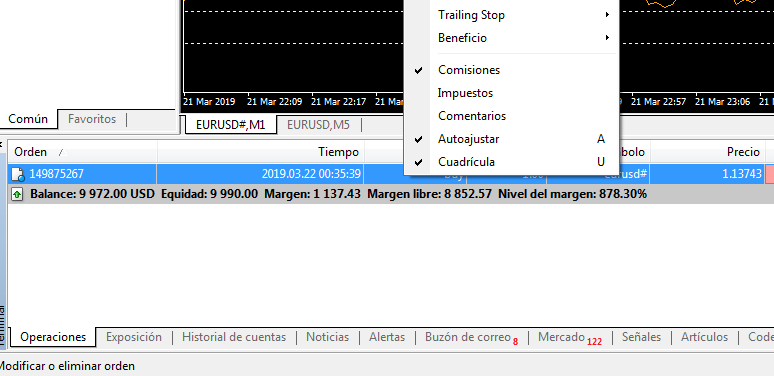
Este stop se va modificando automáticamente a medida que el precio avanza en el gráfico. Garantizando que si el precio tiene un amplio recorrido se obtenga ganancia, aunque la orden se cierre por stop.
Ahora le animamos a praticar colocando una orden en su cuenta demo XM MT4 (si todavía no tiene una puede abrirla desde aquí).
XM trading modificando o cerrando orden
Si por algún motivo olvido colocar los stops es posible modificar la orden. Con solo clic derecho sobre la orden activa en la ventana de operaciones en el menú desplegable aparece modificar orden. También puede con doble clic sobre la orden activa. Al salir la ventana de órdenes podrá modificar stops, o puede darle en el apartado Tipo menú desplegable, modificar orden. Y toda la ventana se modifica para modificar de una forma cómoda los stops necesarios.
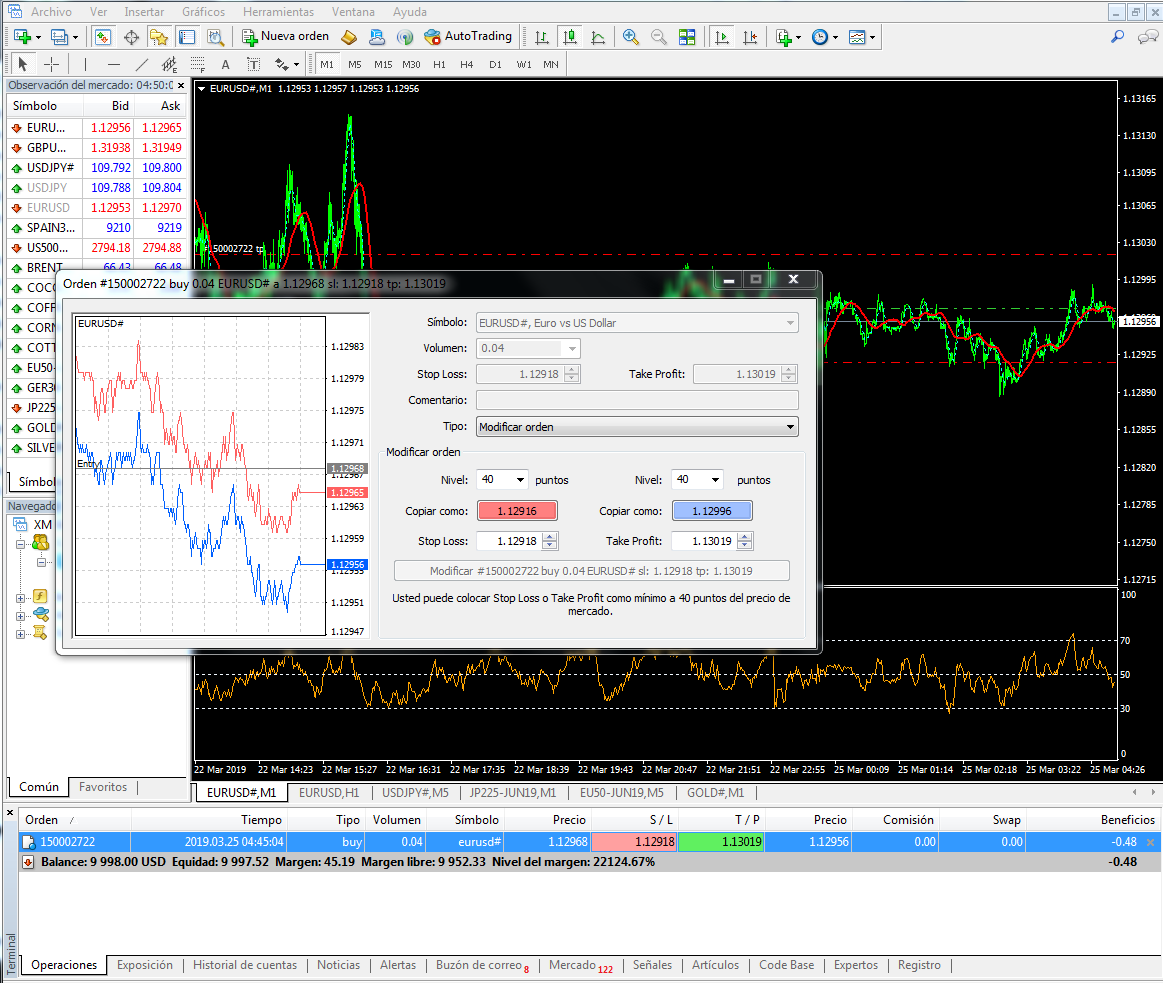
Para realizar el cierre de una orden podemos seguir exactamente los mismos pasos para hacer la modificación de orden. En la parte inferior aparecerá un botón amarillo que permite el cierre de la operación activa en ese momento. O simplemente con el botón derecho sobre la orden activa menú desplegable, cerrar orden.
XM Trading y la vigilancia de la posición abierta
En esta ventana que se encuentra en la parte inferior de la pantalla, podrá ver la pestaña Histórico de cuentas. En él se detalla todas las operaciones realizadas por el trader en la plataforma de forma detallada.

Veamos ahora cómo puede monitorear la orden abierta desde el “historial de cuentas” desde el panel “terminal”. Para ello dentro de la pestaña historial de cuentas haga clic derecho y verá un menú desplegable que le ayudará a gestionar esta sección de XM MT4 (véase la lección 2 XM broker WebTrader).
Desde el menú desplegable puede seleccionar cualquiera de las 4 opciones para ver un cierto período de su historial de operaciones. En la parte de abajo del menú desplegable podrá ajustar las columnas que muestran sus operaciones cerradas. Aquí también podrá generar informes detallados de cierto periodo y guardarlo en una carpeta de su escritorio.
Los informes también se pueden personalizar haciendo clic en “período personalizado” en el menú desplegable y luego eligiendo entre las opciones que aparecen haciendo clic en la flecha. Las opciones van desde “Hoy” hasta “Historial completo”, con un resumen de todas las operaciones cerradas durante un periodo de tiempo mostrando todas las posiciones que estaban activas cuando se generó el informe
De esta forma se puede tener control sobre todas las operaciones tanto en ganancia como en pérdidas. En la próxima lección explicaremos una sección importante de XM broker que tiene como objetivo capacitar a los traders, proveer señales de trading y otras herramientas para analisis de mercado. Y no solo eso, ya que también explicaremos cómo usar los scripts e instalarlos en la XM MT4:
Lección 6: XM análisis de mercado
Preguntas Frecuentes
Haga clic en un activo para operar desde la ventana “observación del mercado”, haga clic con el botón derecho del mouse sobre el activo que desea operar y luego en “nueva orden”.
Puede cerrar la posición activa haciendo doble clic en el número de la orden y seleccionando el botón “cerrar” y se cerrará la orden o haciendo clic derecho en la orden activa en la ventana terminal y seleccionando “cerrar orden” y confirmando presionando de nuevo el botón cerrar.
Jose Roberto conoce el mundo de los mercados financieros y de los brokers online desde años y actualmente comparte su conocimiento con muchos portales de financia online. Se dedica a la bolsa y al trading online desde 2019, y está especializado en escribir artículos sobre instrumentos financieros y brokers online. Ha escrito numerosos textos dedicados al mundo de los mercados financieros y las criptomonedas.